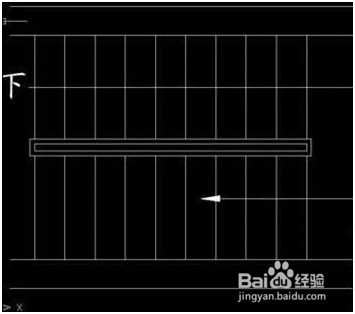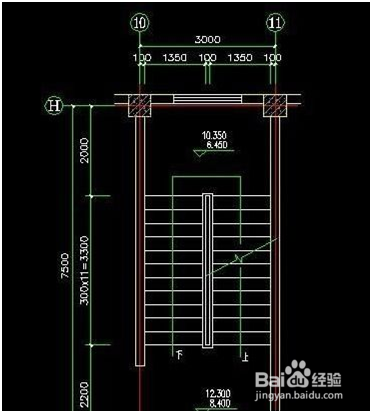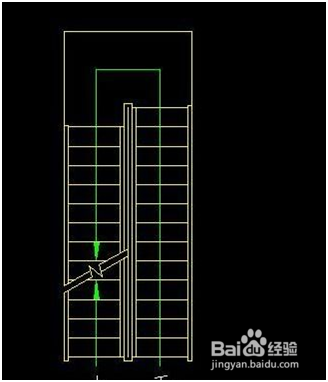CAD如何绘制室内楼梯的平面图
1、单击“ 绘图 ”工具栏中的“ 直线 ”按钮,再点开“ 正交 ”按钮,绘制楼梯的墙体与扶手,绘制完成进行下一步。
2、选择菜单栏中的“ 格式 ”然后再点开“ 点样式 ”的命令,在打开的 “点样式” 对话框中来选择“X”样式。
3、 补朱锚卦3、选择菜单栏中的 “绘图” 然后点开“点”然后再使用定数等分命令div,以左边扶手的外面线段为对象, 数目为10(可自拟), 绘制等分点。
4、 4、单击 “绘图 ”工具栏中的“ 直线”按钮 ,分别以等分点为起点,左边墙体上的点为终点绘制水平线段。
5、 猱蝰逾鸾5、最后这一步,我们来删除修剪绘制的等分点,完成后,我们可以使用“ 镜像” 功能或者是再绘制楼梯的另一边,最后绘制完成。
声明:本网站引用、摘录或转载内容仅供网站访问者交流或参考,不代表本站立场,如存在版权或非法内容,请联系站长删除,联系邮箱:site.kefu@qq.com。